Slik bruker du Google Chrome Bruk mindre batterilevetid, minne og CPU

Chrome er ikke den minste nettleseren den en gang var. Chrome ble opprinnelig kalt Chrome fordi den ble designet for å komme seg ut, og Chrome er ikke lenger bare en minimal nettleser. Det er en hel programplattform.
Google-nettleseren ser ut til å spise ganske mye batterilevetid, spesielt på Mac-maskiner. Det er også veldig minne sulten, noe som kan skade PCer med lave mengder RAM. Slik gjør du det for å minimere skadene.
Ikke fortsett Running Background Apps
Chrome fortsetter normalt å kjøre i bakgrunnen, selv etter at du har lukket den. Hvis du er på Windows, ser du et lite Chrome-ikon i systemstatusfeltet - det kan bli begravet bak det pilikonet. Lukk alle Chrome-vinduene dine og Chrome selv vil fortsatt kjøre i bakgrunnen.
Hvis du prøver å frigjøre minne på en PC med en begrenset mengde RAM, er dette et problem. Det betyr også at Chrome vil fortsette å påvirke systemets batteri mens det kjører i bakgrunnen. For å lukke Chrome, kan du høyreklikke på Chrome-ikonet og velge Avslutt Chrome.
Men hvis du ikke har installert Chrome-apper som kjører i bakgrunnen og trenger dem til å kjøre 24/7, kan det hende du vil deaktiver denne funksjonen. For å gjøre det, høyreklikker du Chrome-systemstatusfeltet og fjerner merket "La Google Chrome kjøre i bakgrunnen." Når du lukker Chrome-nettleservinduene, slår Chrome seg av.
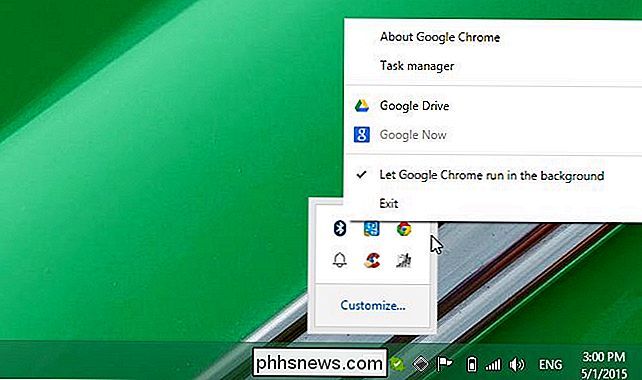
Fjern Browser Extensions
RELATED: Beginner Geek: Alt du trenger å vite om nettleserutvidelser
Det kan ikke sies nok - nettleserutvidelser vil redusere nettleseren din, gjøre det mer minne og drenne systemressurser. På Chrome kan du se noen av de virkelige nettleserutvidelsene ved å klikke på menyikonet, peke på Flere verktøy og velge Oppgavebehandling. Elementer som begynner med «Extension:» er nettleserutvidelser Chrome kjører.
Her kan vi for eksempel se den offisielle Google Hangouts-utvidelsen bruker over 100 MB RAM. Ikke bare det - det bruker konsekvent 1 til 2 prosent av datamaskinens CPU, så det unødvendig drenerer batteristrøm også. Avinstallerer en utvidelse som denne, er en god ide, med mindre du virkelig trenger det.
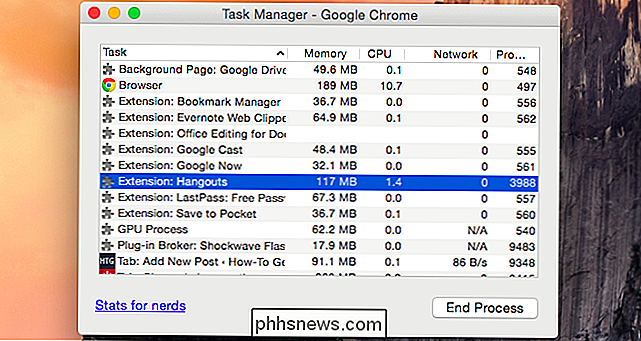
Ikke alle nettleserutvidelser vises i denne listen. Noen utvidelser kjører heller ikke som egne prosesser. I stedet inkluderer de skript som kjører når du laster inn websider for å gi sine funksjoner. Kjører flere skript på hver nettside du laster, vil ta mer CPU og dermed drenere batteriet mer.
Gå til utvidelsessiden ved å klikke på menyknappen, velge Flere verktøy og klikk på Utvidelser. Avinstaller utvidelser for å gjøre Chrome mer lett, spesielt oppmerksom på eventuelle utvidelser som tydeligvis skaper ressurser i oppgavebehandling.
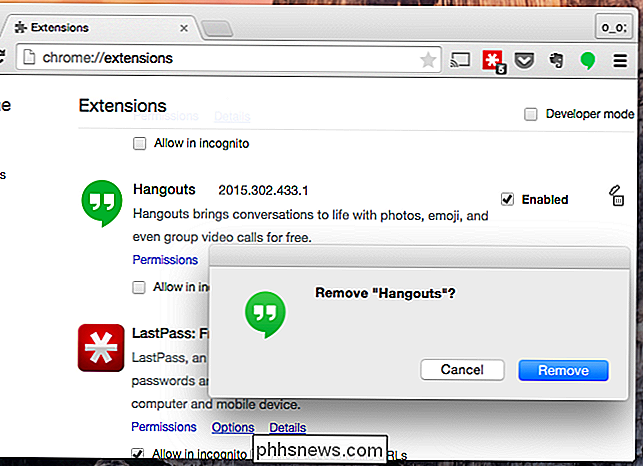
Eliminer bakgrunnssider
Hvis du sjekker Chrome Oppgavebehandling, ser du kanskje noe som heter "Bakgrunnsside". Dette er forskjellig fra en utvidelse eller app. Her ser vi at det er en "Bakgrunnsside: Google Disk" -prosess som bruker minne og bruker litt CPU-ressurser.
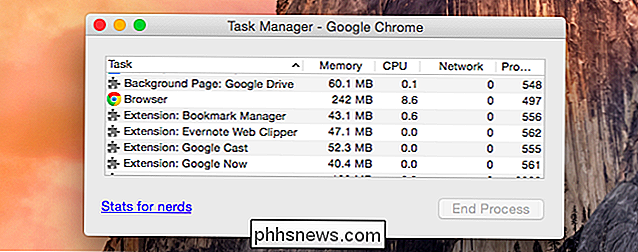
Bakgrunnssiden til Google Disk er forårsaket av å aktivere frakoblet tilgang til dokumentene i Google Disk. Dette gir en bakgrunnsside som fortsetter å løpe, selv når du har alle Google Disk-faner lukket. Bakgrunnsprosessen er ansvarlig for å synkronisere nettverksbufferen din med Google Disk.
Hvis du ikke faktisk bruker funksjonen for frakoblede dokumenter, og helst vil sette Chrome på en diett, kan du besøke nettstedet for Google Disk. gå inn på Innstillinger-skjermen, og fjern avmerkingen for alternativet Offline. Bakgrunnssiden vil forsvinne, men du har ikke tilgang til Google Disk-dokumentene dine uten nett.
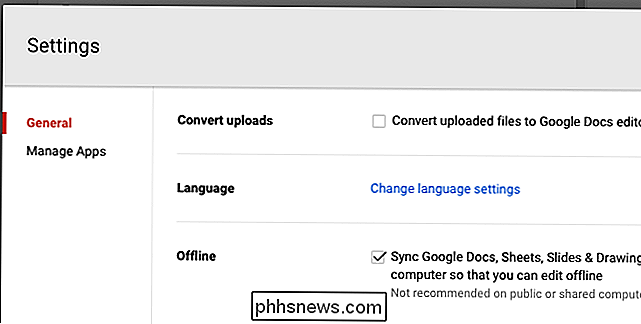
Aktiver klikk for å spilleplugger
RELATED: Slik aktiverer du Plugins for klikk-spill i hver nettleser
Pass på at du også aktiverer klikk-for-spill-plugin-moduler i Chrome. Dette forhindrer at Adobe Flash og andre programtillegg starter opp og kjører i bakgrunnen. Batteriet ditt vil ikke bli drept fordi store Flash-annonser kjører i bakgrunnen. Bare Flash-innhold du tillater, vil kunne kjøre. Det samme gjelder for andre plugin-moduler.
For å gjøre dette åpner du innstillingssiden for Chrome, klikker på «Vis avanserte innstillinger», klikker «Innholdsinnstillinger», og velger «La meg velge når du skal kjøre plugininnhold» under Plug-ins.
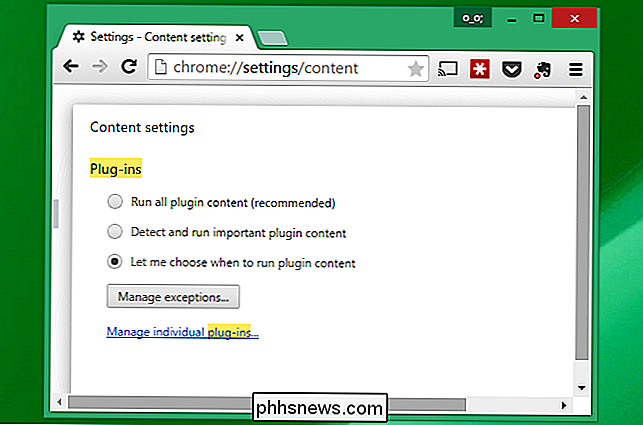
Har færre faner åpent på en gang
RELATED: Tab Overload: 10 Tips for å jobbe med mange nettleser-faner
Det kan være fristende å ha tjue tabber åpne samtidig, men ikke kjør for mange faner samtidig hvis du vil lagre minne - lukk noen faner for å forhindre at de bruker mye minne.
Når du har batteristrøm, prøv å regelmessig trimme ned antall åpne faner, slik at du ikke har en mengde nettsider som kjører i bakgrunnen. Som du kan se i Oppgavebehandling, kan nettsider som kjører i bakgrunnen, potensielt bruke CPU-ressurser og drenere batteriet ditt, avhengig av hva de gjør.
Du kan alltid bokmerke dem eller lagre dem til en lese-det -later tjeneste som Pocket, slik at du kan komme tilbake og lese disse interessante nettsidene senere.
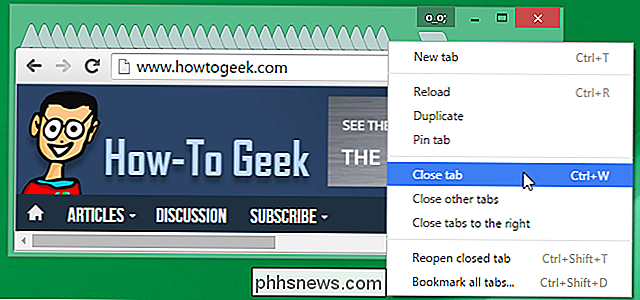
Prøv en annen nettleser
Hvis Chrome ikke gjør det for deg, kan du prøve å kjøre en annen nettleser - spesielt hvis du har enklere behov og krever ikke nødvendigvis Chrome's nettleserutvidelser eller kraftige funksjoner.
For eksempel virker den medfølgende Safari-nettleseren mye mer batteribesparende på Mac-maskiner. Mozilla Firefox bruker mindre minne på Windows, så det er nyttig hvis du er på en PC med lav RAM. Microsoft har også trumpet statistikk som viser at deres egen Internet Explorer-nettleser bruker mindre batteristrøm på Windows enn Chrome, slik at selv IE kan være et godt alternativ hvis du vil gjøre batteriet ditt lenger.
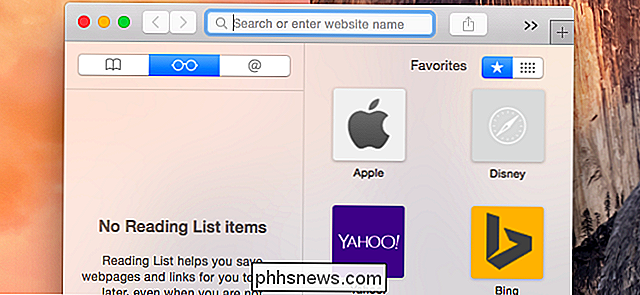
Minnebruk er lite irrelevant på moderne PCer, så lenge du har nok minne. Ubrukt minne er bortkastet minne. Men Chrome påvirker batterilevetiden uheldig. Forhåpentligvis vil Google adressere dette i fremtiden.
Image Credit: Stephen Shankland på Flickr

Hvordan frigjøre plass som brukes av Time Maskins lokale sikkerhetskopier på din Mac
Time Machine tar ikke bare sikkerhetskopiering til eksterne stasjoner. Aktiver Time Machine på MacBook, og det vil skape "lokale øyeblikksbilder" også - muligens å ta over 100 GB diskplass på internminnet. Disse lokale øyeblikksbildene vises som "Backups" når du ser på den visuelle oversikten over lagring i vinduet Om din Mac.

Slik bruker du Geektool til å tilpasse Mac-skrivebordet ditt
Geektool er et program for å legge til tilpassbare widgets til Mac-skrivebordet. Geektool kjører nesten helt på skallskript, som oppdateres hvert par sekunder for å vise nyttig informasjon på skrivebordet. Tilpassing av Geektool er gjort enkelt ved pakkede skript kalt Geeklets, som kan installeres raskt og ikke krever kunnskap om skalskript som skal brukes.



